[Страница 266/292] — Руководство пользователя: Ноутбук LENOVO ThinkPad X220, ThinkPad X220i, ThinkPad X220 Tablet
• Проблема: отсутствует звук в наушниках или динамиках, или компьютер не может записывать
звук, когда звуковая карта SmartAudio работает в режиме MULTI-STREAM (Windows Vista).
Решение: для переключения между устройствами (например между динамиками и наушниками
или между встроенным и внешним микрофоном) выполните следующие действия:
1. Щелкните Пуск ➙ Панель управления ➙ Оборудование и звук.
2. Щелкните значок SmartAudio. Откроется окно SmartAudio.
3. Убедитесь, что включен режим MULTI-STREAM в окне функции Audio Director (контроллер
звука).
4. В окне микшера громкости выберите желаемое устройство, например динамики. Если ваш
компьютер подключен к ThinkPad Mini Dock Plus или ThinkPad Mini Dock, вы также можете
выбрать устройство с помощью док-станции.
5. Включите воспроизведение звука при помощи любой программы (например Windows Media
Player). Убедитесь, что звук теперь воспроизводится через динамики.
Убедитесь, что звук теперь воспроизводится через динамики.
6. После этого, если вы хотите переключить звук на наушники, закройте программу
воспроизведения музыки,
7. перейдите в окно микшера громкости. и выберите другое устройство, в данном случае
наушники.
8. Снова включите воспроизведение через музыкальный проигрыватель. Убедитесь, что звук
теперь исходит из наушников, подключенных непосредственно к компьютеру.
Дополнительную информацию смотрите в справке для SmartAudio.
Примечание: При этом в микшере громкости SmartAudio возле наименования соответствующего
устройства воспроизведения (динамиков) или записи (встроенный микрофон или диктофон) стоит
отметка, показывающая, что данное устройство было выбрано.
• Проблема: при подключении наушников к компьютеру при включенном воспроизведении
пропадает звук в динамике, при этом включен режим MULTI-STREAM в SmartAudio (Windows 7).
Решение: в момент подключения наушников поток автоматически перенаправляется на них.
Если вы хотите вернуть воспроизведение через динамики, выберите их в качестве устройства по
умолчанию. Для этого выполните следующие действия:
1. Щелкните Пуск ➙ Панель управления ➙ Все элементы панели управления.
2. Щелкните значок SmartAudio. Откроется окно SmartAudio.
3. Обратите внимание на устройства воспроизведения. Если вы подключили наушники, они
будут автоматически выбраны в качестве устройства по умолчанию, при этом флажок возле
значка наушников будет отмечен.
4. Чтобы выбрать новое устройство по умолчанию, дважды щелкните значок динамиков. Возле
значка динамиков появится отметка.
5. Включите воспроизведение звука при помощи любой программы (например Windows Media
Player). Убедитесь, что звук воспроизводится через динамики.
Дополнительную информацию смотрите в справке для SmartAudio.
Неполадки устройства распознавания отпечатков пальцев
• Проблема: на поверхности прибора имеются грязь, пятна или влага.
Решение: аккуратно протрите поверхность сухой, мягкой тканью, не оставляющей ворса.
• Проблема: устройство не считывает или не распознает отпечаток вашего пальца.
Решение: если на поверхности прибора имеются грязь, пятна или влага, аккуратно протрите
поверхность сухой, мягкой тканью, не оставляющей ворса.
248
Руководство пользователя
Потогите!!!, Пропал звук на ноутбуке Lenovo G500,в левом нижнем углу, все в норме, но звука нету? Чт
Приглашаем на работу модератором форума за 15000+ в месяц!.
- Автор темы swivelok
- Дата начала
swivelok
swivelok
- #1
Сортировка по дате Сортировка по голосам
PROTOTYPE
PROTOTYPE
- #2
АААААА!!!! Осталось только иепнутца ап стенку головой вместе с ноутом и ВСё!!! жИЗНЬ УДАЛАСЬ!!!:25_64::25_64:swivelok написал(а):
Потогите!!!, Пропал звук на ноутбуке Lenovo G500,в левом нижнем углу, все в норме, но звука нету? Что делать? SOS
Нажмите для раскрытия.
..
Позитивный голос 0
Войдите или зарегистрируйтесь для ответа.
Pay for u — high risk платёжная система от команды umbrella
- Umbrella_crypto
- Криптообменники/онлайн обменники
- Ответы
- 0
- Просмотры
- 188
Umbrella_crypto
Поделиться: Vkontakte
Odnoklassniki
Mail.
Сверху Снизу
динамики ноутбука lenovo не работают
AlleVideosBilderShoppingMapsNewsBüchersuchoptionen
Щелкните правой кнопкой мыши значок динамика. Выберите Открыть настройки звука. Нажмите «Панель управления звуком» в разделе «Связанные настройки». На вкладке «Воспроизведение» щелкните аудиоустройство правой кнопкой мыши и выберите «Тест», чтобы проверить аудиоустройство.
Выберите Открыть настройки звука. Нажмите «Панель управления звуком» в разделе «Связанные настройки». На вкладке «Воспроизведение» щелкните аудиоустройство правой кнопкой мыши и выберите «Тест», чтобы проверить аудиоустройство.
Устранение неполадок со звуком — ThinkPad — Lenovo Support US
support.lenovo.com › решения › ht080292-устранение неполадок со звуком-t…
Hervorgehobene Snippets
Ähnliche Fragen
Почему мои динамики не работают на моем ноутбуке Lenovo?
Почему не работают внутренние динамики компьютера?
Почему мой ноутбук Lenovo не включает звук?
Почему на моем ноутбуке нет звука?
Как решить проблему со звуком в ноутбуке Lenovo — Driver Easy
www.drivereasy.com › … › Проблемы со звуком
14.06.2023 · 1) Щелкните правой кнопкой мыши значок звука в правом нижнем углу экран вашего компьютера, затем нажмите «Звуки». · 2) На вкладке «Воспроизведение» нажмите аудио …
Убедитесь, что громкость слышна · Обновите звуковой драйвер
Проверенные решения для исправления звука, не работающего на ноутбуке Lenovo
recoveryit.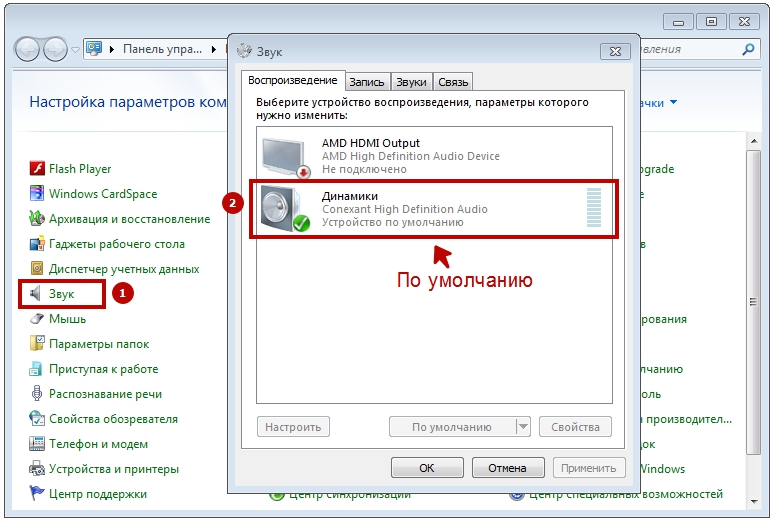 wondershare.com › audio-recovery › sound… Громкость не отключена … Теперь это может показаться очевидным решением того, почему нет звука на потоковой платформе, такой как YouTube.
wondershare.com › audio-recovery › sound… Громкость не отключена … Теперь это может показаться очевидным решением того, почему нет звука на потоковой платформе, такой как YouTube.
Дополнительные способы исправления звука, не работающего на ПК Lenovo — Windows 10
www.youtube.com › смотреть
11.02.2020 · На вашем ПК Lenovo по-прежнему нет звука? Причин отсутствия звука может быть много…
Дауэр: 2:48
Прислан: 11.02.2020
Как исправить, что звук не работает на ноутбуке Lenovo
www.systweak.com › blogs › fix- sound-not-workin…
vor 4 Tagen · Как исправить отсутствие звука на ноутбуке Lenovo · 1. Проверьте подключение кабеля · 2. Проверьте настройки звука · 3. Измените свойства аудио …
Звук не работает на ноутбуке Lenovo: 5 способов исправить это
windowsreport.com › Исправить › Ноутбук и ПК
18.01.2023 · Как починить ноутбук Lenovo без звука на Windows 11? · 1. Удалите звуковой драйвер из диспетчера устройств · 2. Обновите звуковой драйвер · 3. Проверьте …
Обновите звуковой драйвер · 3. Проверьте …
Почему внутренние динамики ноутбука lenovo не работают, а наушники…
answer.microsoft.com › windows › форум › все › w…
Зайти в панель управления. · Нажмите на звук. · Выберите внутренний динамик. · нажмите на кнопку установки по умолчанию. · Теперь нажмите на свойства и …
ДИНАМИКИ ДЛЯ НОУТБУКА LENOVO ПРОСТО ПЕРЕСТАЛИ РАБОТАТЬ
Встроенные динамики НЕ работают, но есть аудиоразъем… Lenovo Yoga …
Проблемы со звуком на Lenovo ThinkPad — сообщество Microsoft
Нет звука из динамиков Lenovo Yoga 920 Проверить, не работает ли звук ноутбука Lenovo — Fixingblog
fixingblog.com › Звук ноутбука lenovo не работает
Просто убедитесь, что громкость звука не отключена. проверьте регулятор громкости, щелкните значок звука на панели задач и убедитесь, что красный …
Звук ноутбука Lenovo не работает? Попробуйте эти 8 исправлений
www. technewstoday.com › Аудио
technewstoday.com › Аудио
10.12.2022 · Во-первых, убедитесь, что звук динамика не отключен, а уровень громкости установлен в слышимом диапазоне. Вы можете просто изменить уровни громкости с …
Lenovo ThinkPad X1 Carbon 4th Gen Устранение неполадок — iFixit
www.ifixit.com › Wiki › Lenovo_Thinkpad_X1_Ca… звук не работает, щелкните правой кнопкой мыши на панели звуковых задач в правом нижнем углу экрана и выберите «Открыть громкость» …
Ähnlichesuchanfragen
Lenovo Динамики ноутбука не работают, но наушники есть 004 Звук Lenovo E15 не работает
Звук Lenovo P53 не работает
Звук Lenovo T14 не работает
Лучший ноутбук до 500 долларов на 2023 год
Мы независимо проверяем все, что рекомендуем. Когда вы покупаете по нашим ссылкам, мы можем получать комиссию. Узнать больше›
- Электроника
- Компьютеры
FYI
После нового раунда тестирования мы обновили это руководство, добавив новые варианты для ноутбуков с Windows стоимостью менее 500 долларов.
Многие ноутбуки стоят менее 500 долларов, но трудно найти дешевый, который не был бы полностью отстойным. Мы исследовали и протестировали сотни дешевых ноутбуков с Windows и Chromebook на протяжении многих лет, чтобы найти достойные модели, и у нас также есть советы, которые помогут вам делать покупки с умом, когда цены меняются, а наши предложения заканчиваются.
Выбрать бюджетный ноутбук сложно, потому что вы можете найти десятки и даже сотни вариантов одновременно. Их цены также постоянно колеблются, и компании выпускают и прекращают выпуск моделей без предупреждения. У нас есть выбор для Chromebook и ноутбуков с Windows стоимостью менее 500 долларов, а также некоторые другие хорошие варианты, если эти варианты недоступны. Если вы нигде не можете найти наш выбор, ознакомьтесь с нашими советами о том, как купить бюджетный ноутбук, или вместо этого рассмотрите подержанный ноутбук.
Исследования
- Выбор дешевого Chromebook или дешевого ноутбука с Windows
- Лучшие ноутбуки с Windows до 500 долларов
- Лучшие Chromebook до 500 долларов
- А как насчет iPad?
- Другие хорошие ноутбуки до 500 долларов
- Как купить недорогой ноутбук
- Как мы выбирали
- Как мы тестировали
- Чего ожидать
- Конкуренция
- Источники
Выбор дешевого Chromebook против обычного дешевый ноутбук с Windows
Наш выбор для тех, кто не хочет или не может потратить на ноутбук более 500 долларов. Эти модели хороши для всех, кто просто хочет просматривать веб-страницы, студентов, которым не нужно специальное программное обеспечение, и людей, которые работают дома лишь изредка. Если вам нужен более мощный ноутбук, ознакомьтесь с нашим руководством по лучшим ноутбукам.
Эти модели хороши для всех, кто просто хочет просматривать веб-страницы, студентов, которым не нужно специальное программное обеспечение, и людей, которые работают дома лишь изредка. Если вам нужен более мощный ноутбук, ознакомьтесь с нашим руководством по лучшим ноутбукам.
По этой цене Chromebook лучше, чем ноутбуки с Windows, потому что они быстрее справляются с задачами, для которых большинство людей используют ноутбуки. Они также, как правило, имеют лучшее качество сборки, более длительное время автономной работы и превосходные экраны, клавиатуры и трекпады. Chromebook не нуждается в антивирусном программном обеспечении и не поставляется с вредоносным ПО (ненужным, загружаемым производителем программным обеспечением, которое загромождает компьютер и замедляет его работу). Если вы проводите свое компьютерное время в браузере — проверяете электронную почту, используете Google Docs, смотрите Netflix или совершаете звонки в Zoom — Chrome OS — это все, что вам нужно. Но если вам нужно специализированное программное обеспечение для работы или учебы, если вы хотите играть в игры для Windows или если вам нужна возможность работать в автономном режиме, вам лучше выбрать Windows.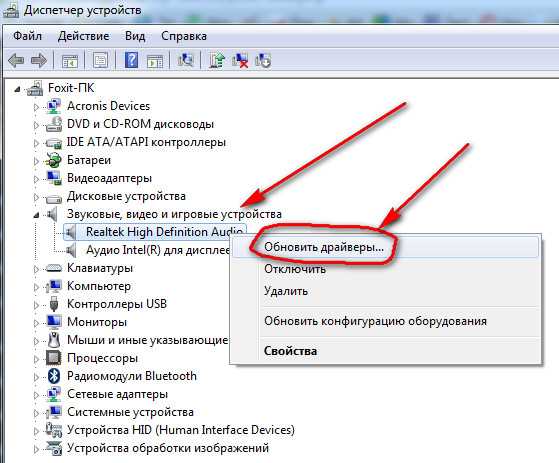
Отличный ноутбук с Windows стоимостью менее 500 долларов может справиться с просмотром веб-страниц, видеозвонками и потреблением мультимедиа, но это редкость — многие дешевые ноутбуки с Windows не выдерживают нагрузки, связанной с запуском более пары приложений одновременно. А покупка плохого ноутбука может стоить вам дороже в долгосрочной перспективе: по сравнению с ноутбуком за 700 долларов, через два года он будет чувствовать себя хуже при повседневном использовании, и вам придется заменить его раньше. Даже 550 долларов, если вы сможете их раскрутить, надежнее купят вам более быстрый компьютер, который прослужит дольше.
Если вам не нужна Windows, если вы предпочитаете платформы Apple или в основном смотрите видео и играете в игры, подумайте об iPad с клавиатурой. По сравнению с дешевым ноутбуком с Windows, эта комбинация работает быстрее, когда вы просматриваете электронные письма, смотрите фильмы или делаете заметки, и в то время как Chromebook заставляет вас полагаться на веб-приложения и приложения Android, разработанные для телефонов, вы можете найти тысячи iPad. -оптимизированные приложения и игры. Но сочетание iPad и клавиатуры не является полной заменой ноутбуку.
-оптимизированные приложения и игры. Но сочетание iPad и клавиатуры не является полной заменой ноутбуку.
Лучшие ноутбуки с Windows до 500 долларов США
Наш выбор
Рекомендуемая конфигурация
| Процессор: 9020 5 | Intel Core i3-N305 | Экран: | 14 дюймов, 1920×1200, сенсорный |
| Память: | 8 ГБ | Вес: | 3,3 фунта |
| Хранилище: | 128 ГБ или 256 ГБ SSD | Проверенное время автономной работы: | 8,5 часов |
Почему нам нравится этот: Если вам нужно запускать приложения или игры для Windows или если вы предпочитаете работать в автономном режиме, мы рекомендуем Acer Стремиться 3 Спин 14 (А3СП14-31ПТ) в любой из следующих конфигураций: 37НВ, 38Я или 32М6. Aspire 3 Spin 14 достаточно быстр, чтобы удовлетворить вычислительные потребности большинства людей на долгие годы. Многие дешевые ноутбуки с Windows имеют меньше памяти или ужасные процессоры, которые ограничивают их работу только парой приложений и несколькими вкладками браузера одновременно.
Aspire 3 Spin 14 достаточно быстр, чтобы удовлетворить вычислительные потребности большинства людей на долгие годы. Многие дешевые ноутбуки с Windows имеют меньше памяти или ужасные процессоры, которые ограничивают их работу только парой приложений и несколькими вкладками браузера одновременно.
Aspire 3 Spin 14 — один из самых портативных дешевых ноутбуков с Windows, которые мы тестировали. Он более компактен, чем обычные устройства с Windows в этом ценовом диапазоне, а время автономной работы в наших тестах длилось 8 часов 30 минут — этого достаточно, чтобы проработать целый день на работе или на занятиях. В отличие от дешевых ноутбуков с неприятными клавиатурами и трекпадами, которые изгибаются и дребезжат, клавиатура и трекпад Aspire 3 Spin 14 точны и надежны.
Наш выбор 14-дюймовый сенсорный экран с разрешением 1920×1200 имеет большое соотношение сторон, что делает его просторным и особенно удобным для просмотра веб-страниц. Глянцевый сенсорный экран отражает, но это намного лучше, чем у многих дисплеев ноутбуков в этом ценовом диапазоне — большинство из них имеют экраны с более низким разрешением, которые выглядят пикселизированными, или ужасные панели TN, которые выглядят выдутыми и имеют плохие углы обзора. Наш выбор также имеет шарнир на 360 градусов, который позволяет вам полностью перевернуть дисплей, чтобы использовать устройство в качестве планшета (или в любом промежуточном положении), хотя это немного тяжело сделать легко.
Наш выбор также имеет шарнир на 360 градусов, который позволяет вам полностью перевернуть дисплей, чтобы использовать устройство в качестве планшета (или в любом промежуточном положении), хотя это немного тяжело сделать легко.
Недостаток: Aspire 3 Spin 14 поставляется с режимом Windows 11 S, который разрешает только приложения из Microsoft Store и ограничивает вас Microsoft Edge для просмотра веб-страниц. Но вы можете бесплатно переключить его на Windows 11 Home, чтобы установить любую нужную вам программу.
Как и многие недорогие ноутбуки с Windows, наш выбор поставляется с кучей ненужных программ, которые занимают место и снижают производительность. Выполните следующие действия, чтобы удалить эти программы и сделать ваш ноутбук более быстрым и безопасным.
В Aspire 3 Spin 14 также нет сканера отпечатков пальцев, посредственная веб-камера и его нельзя открыть одной рукой.
Также отлично
Lenovo IdeaPad Slim 3 (82X7001VUS)
Если вам нужен 15-дюймовый экран, лучшим вариантом является Lenovo IdeaPad Slim 3. Эта модель быстрая, плюс у нее сенсорный экран с разрешением 1080p и сканер отпечатков пальцев.
Эта модель быстрая, плюс у нее сенсорный экран с разрешением 1080p и сканер отпечатков пальцев.
Рекомендуемая конфигурация
| Процессор: | Intel Core i3-1315U | Экран: | 15 дюймов, 1920×1080, сенсорный |
| Память: | 8 ГБ | 90 195 Вес: | 3,6 фунта |
| Память: | 256 ГБ SSD | Проверенное время автономной работы: | 7 часов |
Почему нам нравится этот: Если вам нужен ноутбук с Windows и большим 15-дюймовым экраном, мы рекомендуем Lenovo IdeaPad Slim 3. С нашим рекомендуемых характеристиках, его скорости будет достаточно для удовлетворения вычислительных потребностей большинства людей в ближайшие годы.
15-дюймовый дисплей IdeaPad Slim 3 с разрешением 1920 × 1080 яркий, а матовый сенсорный экран удобен и не слишком бликует.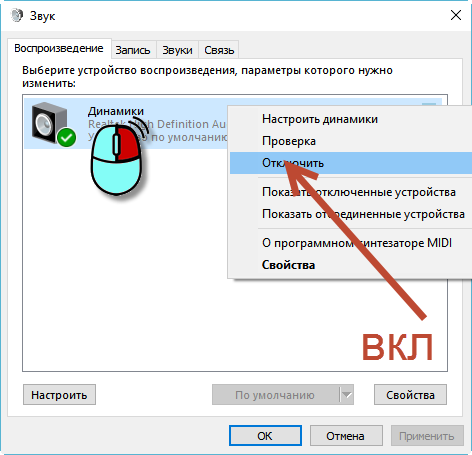 (Конфигурация 82X7001VUS, которую мы рекомендуем, имеет сенсорный экран; 82X70005US во многом идентичен, но не имеет сенсорного экрана.) Его цвета выглядят немного холодными и размытыми по сравнению с более дорогими ноутбуками с Windows, но IPS-дисплей Slim 3 на много лиг лучше, чем ужасный TN. панели в своем брате, IdeaPad 1.
(Конфигурация 82X7001VUS, которую мы рекомендуем, имеет сенсорный экран; 82X70005US во многом идентичен, но не имеет сенсорного экрана.) Его цвета выглядят немного холодными и размытыми по сравнению с более дорогими ноутбуками с Windows, но IPS-дисплей Slim 3 на много лиг лучше, чем ужасный TN. панели в своем брате, IdeaPad 1.
Клавиатура с подсветкой работает быстро, а большой трекпад надежен и точен. IdeaPad Slim 3 также имеет надежный сканер отпечатков пальцев на кнопке питания и удобную крышку веб-камеры. Частично открыть ноутбук можно одной рукой, а вот полностью открыть крышку без дополнительного рычага сложно.
Фото: Lenovo Недостаток: В нашем тесте батареи IdeaPad Slim 3 проработал около 7 часов — недостаточно долго для полного дня работы или учебы, но примерно в среднем для этой категории. И, как и большинство недорогих ноутбуков с Windows, эта модель громоздкая и тяжелая, а веб-камера у нее посредственная. Мы также рекомендуем следовать этим инструкциям, когда вы получаете ноутбук, чтобы удалить ненужные предустановленные программы.
Лучшие Chromebook до 500 долларов
Бюджетный вариант
Chromebook Lenovo Flex 5i (13″)
Более дешевый Flex 5i — это исправный Chromebook, но его батарея не будет работать целый день, и он перестанет получать обновления ОС на год раньше, чем наш лучший выбор.
Варианты покупки
358 долларов* на Amazon
*На момент публикации цена составляла 374 доллара.
Рекомендуемая конфигурация
| Процессор: | Intel Core i3-1115G4 | Экран: | 13,3 дюйма, 1920×1080, сенсорный |
| Память: | 8 ГБ | Вес: 9019 6 | 2,97 фунта |
| Память: | 64 ГБ eMMC или 128 Твердотельный накопитель ГБ | Проверенное время автономной работы: | 6,5 часов |
Почему нам нравится этот: Хромбук Lenovo Flex 5i (13″) — отличный Chrome бронируйте за свою бюджетную цену. Он быстрый, у него отличная клавиатура и трекпад, он компактный и легкий, а также оснащен сенсорным экраном с разрешением 1080p. Этот Chromebook быстрее, чем ноутбуки с Windows, справляется с задачами, для которых большинство людей используют ноутбуки, включая просмотр веб-страниц (даже с множеством открытых вкладок), видеозвонки, работу с документами и электронными таблицами и просмотр фильмов. Flex 5i гораздо более портативный, чем дешевые варианты Windows, и в нем нет вредоносных программ, которые замедляют их работу.
Он быстрый, у него отличная клавиатура и трекпад, он компактный и легкий, а также оснащен сенсорным экраном с разрешением 1080p. Этот Chromebook быстрее, чем ноутбуки с Windows, справляется с задачами, для которых большинство людей используют ноутбуки, включая просмотр веб-страниц (даже с множеством открытых вкладок), видеозвонки, работу с документами и электронными таблицами и просмотр фильмов. Flex 5i гораздо более портативный, чем дешевые варианты Windows, и в нем нет вредоносных программ, которые замедляют их работу.
Недостаток: В дополнение к ограничениям ChromeOS, описанным выше, у Flex 5i разочаровывает время автономной работы; эта модель, скорее всего, не протянет целый день на работе или занятиях без подключения к сети. Экран 5i не такой яркий, и этот Chromebook перестанет получать обновления ОС на год раньше. Мне также понадобились две руки, чтобы открыть Flex 5i.
Также отлично
Lenovo IdeaPad Gaming Chromebook 16″ (82V80009UX)
Эта модель оснащена большим 16-дюймовым экраном с высокой частотой обновления и клавиатурой RGB со встроенным цифровым блоком, но слишком громоздка для путешествий. часто.
часто.
Варианты покупки
429 долларов* в Walmart
*На момент публикации цена составляла 430 долларов.
Рекомендуемая конфигурация
| Процессор: | Intel Core i3-1215U | Экран: | 16 дюймов, 2560×1600, без сенсорного экрана, 120 Гц |
| Память: 9020 5 | 8 ГБ | Вес: | 4,01 фунта |
| Память: | 128 ГБ eMMC | Проверенное время автономной работы: | 9,5 часов* |
*Мы протестировали модель Core i5; мы ожидаем, что модель Core i3 будет иметь немного лучшее время автономной работы.
Почему нам нравится этот: Если вам нужен экран большего размера и цифровая клавиатура, мы рекомендуем быстрый и недорогой игровой Chromebook Lenovo IdeaPad 16″. Его 16-дюймовый дисплей предоставляет больше места для работы или просмотра мультимедиа; его цвета яркие, матовый дисплей не создает отвлекающих бликов, а высокая частота обновления 120 Гц делает прокрутку и другие действия более плавными. Клавиатура с RGB-подсветкой также имеет цифровую клавиатуру, которая может быть полезна, если вы вводите много данных. Но даже несмотря на то, что эта модель прослужит долгое время вдали от розетки, она слишком большая и тяжелая, чтобы таскать ее с собой.
Его 16-дюймовый дисплей предоставляет больше места для работы или просмотра мультимедиа; его цвета яркие, матовый дисплей не создает отвлекающих бликов, а высокая частота обновления 120 Гц делает прокрутку и другие действия более плавными. Клавиатура с RGB-подсветкой также имеет цифровую клавиатуру, которая может быть полезна, если вы вводите много данных. Но даже несмотря на то, что эта модель прослужит долгое время вдали от розетки, она слишком большая и тяжелая, чтобы таскать ее с собой.
Недостаток: Из-за 16-дюймового дисплея эта модель Lenovo тяжелее и громоздче, поэтому она намного менее портативна, чем другие наши модели Chromebook — мы не рекомендуем ее, если вам нужен ноутбук. на работу, в класс или даже в кафе. Мне также постоянно требовались обе руки, чтобы открыть этот ноутбук.
Как насчет iPad?
Также отличный вариант
Apple iPad (9-го поколения)
Если вы предпочитаете портативность размеру экрана, iPad подойдет для просмотра веб-страниц и создания легких заметок или письма. Однако для более сложных задач это не годится.
Однако для более сложных задач это не годится.
Почему нам это нравится: В зависимости от того, как вы используете компьютер, вам может вообще не понадобиться ноутбук. Apple iPad (9-го поколения) с клавиатурой Bluetooth или чехлом для клавиатуры делает систему более легкой и портативной, чем любой из наших вариантов. Если вы в основном просматриваете веб-страницы, совершаете видеозвонки, пишете и делаете заметки, iPad обеспечивает более плавный и менее болезненный опыт, чем варианты Windows в этой ценовой категории.
Фото: Сара КобосГде не хватает: На iPad нельзя запускать традиционные настольные приложения, и он предлагает лишь ограниченную поддержку многозадачности, поэтому он не является прямой заменой ноутбуку. Если вам нужно запускать более двух приложений одновременно, работать со специальным программным обеспечением или вам нужен большой экран, iPad вам не подойдет.
Подробнее об iPad можно прочитать в нашем путеводителе по лучшим планшетам.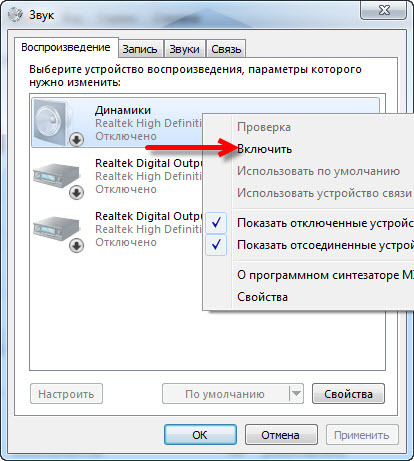
Другие хорошие ноутбуки до 500 долларов
Если наш лучший выбор недоступен: Следующим лучшим вариантом являются Acer Aspire 3 A314-23P-R3QA и A314-36P-360X. По сравнению с моделью Acer Aspire 3 Spin 14, которую мы рекомендуем, эти модели имеют более тусклые несенсорные дисплеи с более коротким соотношением сторон, что не так удобно для просмотра веб-страниц. Но обе модели обладают достаточно высокой производительностью, надежными клавиатурами и трекпадами, а протестированная нами модель R3QA показала длительное время автономной работы — 12 часов 11 минут в наших тестах.
Если наш 15-дюймовый выбор недоступен: Вместо этого мы рекомендуем 15-дюймовый Acer Aspire 3. Они доступны с множеством разных номеров моделей: A315-24P-R7VH, A315-24P-R2SC, A315-24PT-R08Z, A315-24PT-R90Z и A315-510P-3905. По сравнению с нашим 15-дюймовым экраном, протестированная нами модель R7VH имела тусклый, размытый дисплей без сенсорного управления и большой трекпад с плохим отведением ладоней. Он также довольно тяжелый, около 4 фунтов, а его батарея работала 7 часов 31 минуту.
По сравнению с нашим 15-дюймовым экраном, протестированная нами модель R7VH имела тусклый, размытый дисплей без сенсорного управления и большой трекпад с плохим отведением ладоней. Он также довольно тяжелый, около 4 фунтов, а его батарея работала 7 часов 31 минуту.
Модели с «24PT» в названии имеют сенсорные экраны, которые мы не тестировали, а модель с «510P» имеет процессор Intel вместо AMD, и некоторые модели поставляются с Windows 11 в режиме S, а другие уже обновился до Windows 11 Домашняя. В остальном все эти модели идентичны — это сносные ноутбуки, достаточно быстрые для повседневных задач.
Если вы можете потратить немного больше на лучший Chromebook: Наш лучший выбор Chromebook, Acer Chromebook Spin 513 (CP513-2H-K62Y), тонкий, легкий, обладает длительным временем автономной работы и имеет высокий, яркий сенсорный экран. Обычно он стоит около 550 долларов, но поступил в продажу менее чем за 500 долларов.
Если вы можете потратить около 700 долларов: Наш бюджетный ультрабук — Asus Zenbook 14 OLED (UM3402YA-WS51T) — или версия UM3402YA-WS74T с большим объемом памяти — стоит на несколько сотен долларов больше, но качество его сборки остается неизменным. по крайней мере пять лет, и срок службы батареи, чтобы работать весь день. Его предшественник часто продавался по цене 550 долларов; если вы видите эту модель в продаже по этой цене, это непревзойденная ценность.
по крайней мере пять лет, и срок службы батареи, чтобы работать весь день. Его предшественник часто продавался по цене 550 долларов; если вы видите эту модель в продаже по этой цене, это непревзойденная ценность.
Если вам нужен планшет с большим экраном: iPad достаточно мощный для большинства людей, но если вам нужен большой экран для многозадачности и более быстрый процессор, обратите внимание на iPad Air. Но он начинается с 600 долларов, и вам придется потратить больше на клавиатуру и чехол.
Как купить дешевый ноутбук
Для ноутбуков стоимостью менее 500 долларов непостоянные цены, исчезновение запасов и эксклюзивные предложения у розничных продавцов затрудняют покупку. Но даже если вы не знакомы с техническими характеристиками компьютера, вы все равно можете найти достойный ноутбук с Windows по следующим параметрам:0003
- Процессор: Мы рекомендуем процессор Intel Core i3 или i5 11-го, 12-го или 13-го поколения или процессор AMD Ryzen 3 или 5 серии 7000.
 Избегайте процессоров AMD, таких как двухъядерный A9, а также процессоров Intel Pentium или Celeron.
Избегайте процессоров AMD, таких как двухъядерный A9, а также процессоров Intel Pentium или Celeron. - Хранилище: Выберите твердотельный накопитель емкостью 128 ГБ или больше и избегайте жестких дисков (сокращенно «HDD» на некоторых страницах продуктов).
- Память: Получите 8 ГБ памяти (которая также может быть указана как «ОЗУ»). В крайнем случае, 4 ГБ будет достаточно, но с этим меньшим объемом вы не сможете запускать много программ одновременно.
- Экран: Ищите дисплей с разрешением 1080p, которое многие продавцы называют 1920×1080 или «FHD». Компьютер, который соответствует остальным требованиям, но имеет стандартный HD-дисплей (1366×768), подойдет для основных задач.
(Хромбуки предъявляют другие требования к хорошей работе — они работают лучше, чем ноутбуки Windows с 4 ГБ памяти, и им могут сойти с рук некоторые более медленные процессоры. Вы можете узнать больше в нашем руководстве по Chromebook. )
)
При покупке дешевого ноутбук, придерживайтесь крупных розничных продавцов с хорошей политикой возврата, таких как Amazon, Best Buy, Walmart или самого производителя. Избегайте сайтов со слишком выгодными предложениями, такими как BuyDig. Покупка восстановленной модели – еще один отличный способ сэкономить. Когда вы покупаете отремонтированный ноутбук, покупайте его у оригинального производителя или у авторизованного дилера и избегайте восстановленных продавцом моделей в таких местах, как Amazon.
Как только ваш ноутбук будет доставлен, осторожно откройте коробку, сохраните все детали и аксессуары и тщательно протестируйте компьютер. Проверьте неуклюжий трекпад, мягкие и неотзывчивые клавиши или тусклый, размытый экран, и если вы обнаружите что-то, что вам не нравится, верните ноутбук как можно скорее. Подождите слишком долго, и вы застрянете с ним — некоторые производители дают вам только двухнедельное окно возврата.
Если вам не нужен ноутбук прямо сейчас, вы можете найти хорошую скидку на хороший ноутбук, проявив некоторое терпение — цены колеблются, и ноутбук за 700 долларов может временно опуститься ниже 500 долларов.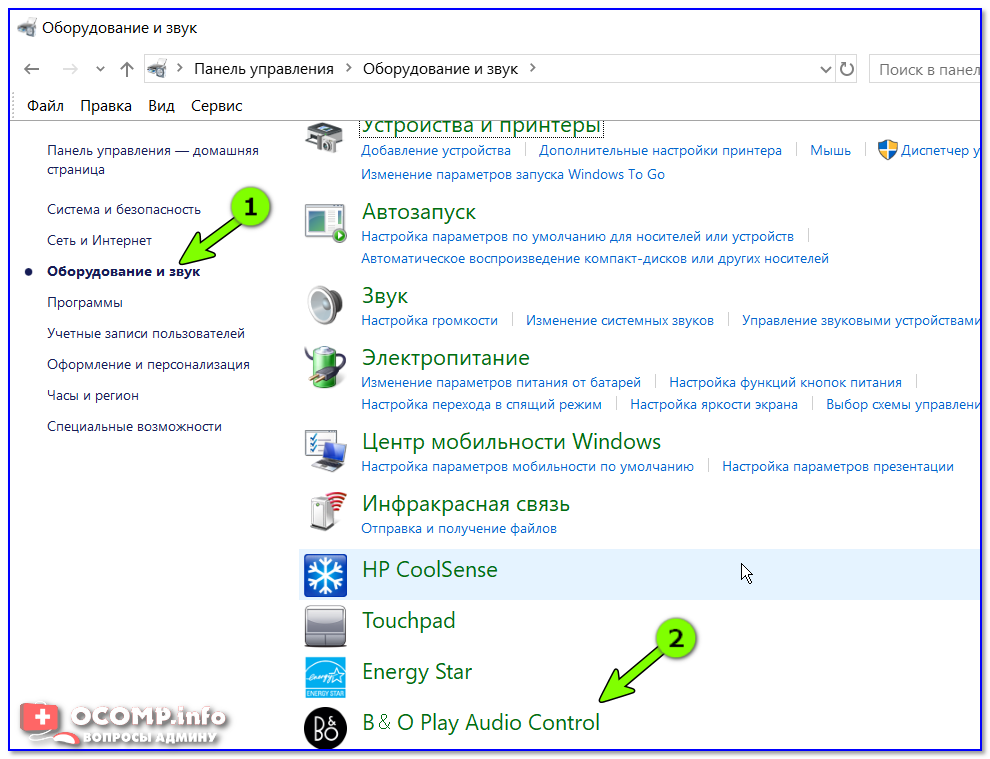 Редактор Wirecutter Deals Натан Барроу сказал нам, что лучшие предложения на ноутбуки приходятся на праздничный сезон, начиная с ноября и заканчивая Рождеством.
Редактор Wirecutter Deals Натан Барроу сказал нам, что лучшие предложения на ноутбуки приходятся на праздничный сезон, начиная с ноября и заканчивая Рождеством.
Как мы выбирали
Идеальный ноутбук нельзя купить меньше чем за 500 долларов — если бы он был идеальным, он не был бы дешевым. При такой цене вы идете на серьезные компромиссы, поэтому стоит знать, как компоненты системы влияют на вашу работу:
- Память: Некоторые дешевые ноутбуки с Windows все еще имеют вращающиеся жесткие диски или гибридные диски, которые кажутся невыносимо медленными — загрузка ноутбука, запуск приложений и просмотр файлов занимают так много времени, что у вас есть время выпить кофе и потянуться, прежде чем вы сможете что-либо сделать. Мы обнаружили, что наличие флэш-накопителя (в идеале SSD, но в крайнем случае подойдет и eMMC или UFS-накопитель) вместо традиционного жесткого диска значительно повышает повседневную производительность, даже больше, чем более быстрый процессор или больший объем памяти.
 Но избегайте ноутбуков с Windows с флэш-памятью менее 64 ГБ — вы даже не сможете запускать на них обновления Windows без внешнего накопителя.
Но избегайте ноутбуков с Windows с флэш-памятью менее 64 ГБ — вы даже не сможете запускать на них обновления Windows без внешнего накопителя. - Процессор: Мы рекомендуем процессор Intel Core i3 или Core i5 11-го, 12-го или 13-го поколения или процессор AMD Ryzen 3 или Ryzen 5 серии 7000. Процессоры Core i3 и Ryzen 3 подходят для повседневного использования и базовой школьной работы, но не подходят для многозадачности; Core i5 и Ryzen 5 быстрее и лучше справляются с многозадачностью, но редко встречаются в этом ценовом диапазоне. Избегайте процессоров AMD, таких как двухъядерный A9, и держитесь подальше от процессоров Intel Pentium и Celeron, таких как N4200 и N5000. Мы обнаружили, что эти процессоры непригодны для использования более чем с одним открытым приложением.
- Память: Менее чем за 500 долларов редко (но возможно) найти более 4 ГБ памяти без ущерба для других важных характеристик. Но 8 ГБ позволят вам более плавно запускать несколько программ и вкладок браузера, и это гораздо лучший выбор для компьютера, который вы будете использовать через годы.

- Экран: Модели с дисплеем 1080p (разрешение 1920×1080) предлагают четкое изображение и большую площадь экрана, чем дешевые экраны 1366×768. Мы рекомендуем экраны IPS (плоскостное переключение), поскольку они имеют более точную цветопередачу и лучшие углы обзора, чем панели TN (скрученный нематик).
- Клавиатура и трекпад: Клавиатура и трекпад должны быть терпимыми и отзывчивыми, и ни одно из устройств ввода не должно раздражать вас настолько, чтобы вы искали внешнюю клавиатуру и мышь. Клавиатуры с подсветкой являются бонусом, но редко встречаются в этом ценовом диапазоне.
- Качество сборки: Ни один бюджетный ноутбук не является образцом промышленного дизайна, но компьютер не должен ломаться. Многие ноутбуки в этом ценовом диапазоне представляют собой массивных 15-дюймовых монстров с дешевыми пластиковыми корпусами, незакрепленными клавишами и дребезжащими трекпадами. Приличный ноутбук должен быть прочным, не должен сгибаться под пальцами при наборе текста и не должен скрипеть каждый раз, когда вы нажимаете трекпад или нажимаете клавишу пробела.

- Вредоносные программы: Дешевые ноутбуки с Windows поставляются с кучей вредоносных программ, и это особенно проблематично на этих ноутбуках с более медленными процессорами, меньшим объемом памяти и ограниченным объемом памяти. Мы рекомендуем избавляться от бесполезных приложений, выполнив следующие действия сразу после распаковки ноутбука, чтобы ускорить загрузку, залатать потенциальные дыры в безопасности и избавиться от надоедливых уведомлений. Мы испытали небольшие скачки производительности после удаления вирусов.
За 500 долларов вы не получаете достаточного контроля над функциями, которые мы учитываем при оценке более дорогих ноутбуков, такими как размер, время автономной работы или порты, поэтому, хотя такие детали приятно знать, они ничего не решают и не ломают. из наших подборок. В этой категории мы просто хотели найти пригодные для использования ноутбуки.
Как мы тестировали
Мы протестировали ноутбуки с Windows и Chromebook, соответствующие нашим критериям, используя каждый из них в течение как минимум одного дня обычной работы и видеозвонков, чтобы оценить их производительность, экраны, клавиатуры и сенсорные панели. Для Chromebook у нас было открыто не менее 20 вкладок браузера, включая Google Docs, Google Sheets, потоковую музыку, Slack и множество других сайтов. Для Windows у нас было открыто от пяти до десяти вкладок одновременно, а также приложения Spotify и Slack. Мы также протестировали ноутбуки, открыв большие электронные таблицы Excel, 100-страничные документы Word и 200-страничные PDF-файлы.
Для Chromebook у нас было открыто не менее 20 вкладок браузера, включая Google Docs, Google Sheets, потоковую музыку, Slack и множество других сайтов. Для Windows у нас было открыто от пяти до десяти вкладок одновременно, а также приложения Spotify и Slack. Мы также протестировали ноутбуки, открыв большие электронные таблицы Excel, 100-страничные документы Word и 200-страничные PDF-файлы.
Чего ожидать
Мы планируем протестировать Asus Vivobook Go 14 дюймов (E1404FA-BB33) и ноутбук HP 15 (15-fc0039wm) для нашего следующего обновления.
Конкуренты
9 0003 Большинство ноутбуков с Windows стоимостью менее 500 долларов ужасны, и существует очень мало моделей с рекомендованными характеристиками — мы просмотрели сотни моделей на сайтах производителей и продавцов и нашли лишь несколько многообещающих вариантов (и если вам интересно узнать о конкурентах Chromebook , перейдите к нашему руководству по Chromebook. )
)
Asus VivoBook 15 (F515EA-Ah44) был одним из наших предыдущих вариантов благодаря его достаточно быстрым характеристикам, приличному экрану, клавиатуре с подсветкой, надежному трекпаду и удобному считывателю отпечатков пальцев. Но у него короткое время автономной работы, он большой и тяжелый, и мы рекомендуем удалить прилагаемые вредоносные программы. Наши текущие выборы имеют более новые, более быстрые процессоры по аналогичной цене.
Acer Aspire 5 (A515-45-R74Z) был еще одним из наших предыдущих вариантов благодаря достаточно высокой производительности, яркому и яркому дисплею и длительному времени автономной работы. Но он также большой и тяжелый и поставляется с кучей ненужных программ. У него также нет сканера отпечатков пальцев, а клавиатура посредственная.
Lenovo IdeaPad 1 (82VG00BJUS) очень похож на наш 15-дюймовый ноутбук Lenovo IdeaPad Slim 3 (82X7001VUS), но у этой модели ужасный дисплей TN с ужасными углами обзора и неприличным синим оттенком.
Ультратонкий ноутбук Gateway 14,1″ (GWTN141) имеет всего 4 ГБ памяти, а это означает, что он борется с несколькими открытыми приложениями и не будет так хорошо работать в течение многих лет, как мы выбрали. Он также имеет низкое качество сборки и ужасные динамики.
Он также имеет низкое качество сборки и ужасные динамики.
Источники
Брайан Вестовер, Сколько оперативной памяти мне нужно?, Laptop Mag, 22 июня 2018 г.
Аврам Пилтч, помоги мне, НОУТБУК! Улучшит ли SSD мой бюджетный ноутбук?, Laptop Mag, 21 мая 2017 г.
Кейл Хант, Хранилище eMMC и SSD: в чем разница?, Windows Central, 26 февраля 2019 г.
Познакомьтесь с руководством
Кимбер Стримс
Кимбер Стримс — старший штатный писатель, с 2014 года освещающий ноутбуки, игровое оборудование, клавиатуры, системы хранения данных и многое другое для Wirecutter. За это время они протестировали сотни ноутбуков и тысячи периферийных устройств, а также построили их.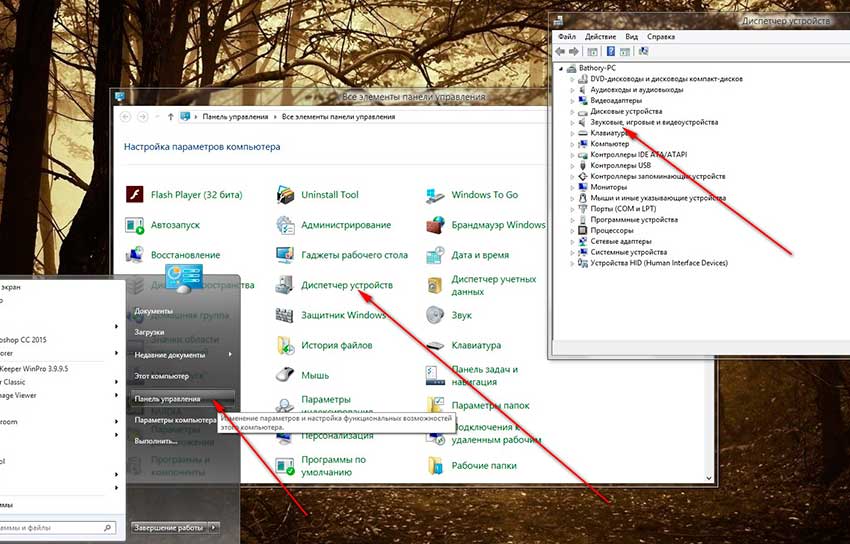 много механических клавиатур для личной коллекции.
много механических клавиатур для личной коллекции.
Дополнительная литература
Лучший дешевый игровой ноутбук
Хейли Перри
Возможно, вам не нужно тратить столько, сколько вы думаете, чтобы получить хороший игровой опыт на ноутбуке, и у нас есть варианты для разных бюджетов .
Лучшие ноутбуки
Кимбер Стримс и Дэйв Гершгорн
От недорогих вариантов до тонких и легких ультрабуков и мощных игровых ноутбуков — мы потратили сотни часов на поиск лучших ноутбуков для большинства людей.
Что купить: школьный ноутбук стоимостью менее 500 долларов США, который не является хламом
Торина Клосовски
Чтобы получить ноутбук, который можно использовать для большинства школьных занятий, вам нужно потратить от 450 до 500 долларов. Я протестировал десятки ноутбуков, и вот что я бы порекомендовал.
Лучшие ноутбуки для редактирования видео и фотографий
от Dave Gershgorn
Фотографам и видеоредакторам в дороге нужен мощный ноутбук с хорошим временем автономной работы, а 16-дюймовый MacBook Pro почти всегда является лучшим инструментом для работа.


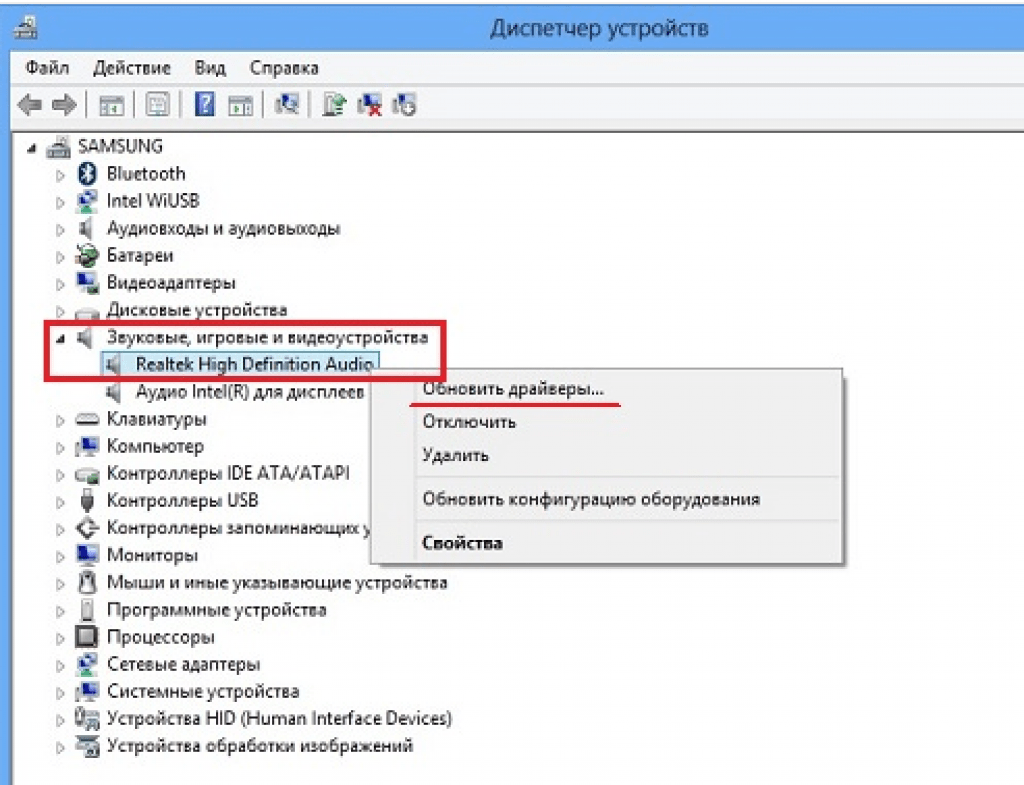 Избегайте процессоров AMD, таких как двухъядерный A9, а также процессоров Intel Pentium или Celeron.
Избегайте процессоров AMD, таких как двухъядерный A9, а также процессоров Intel Pentium или Celeron.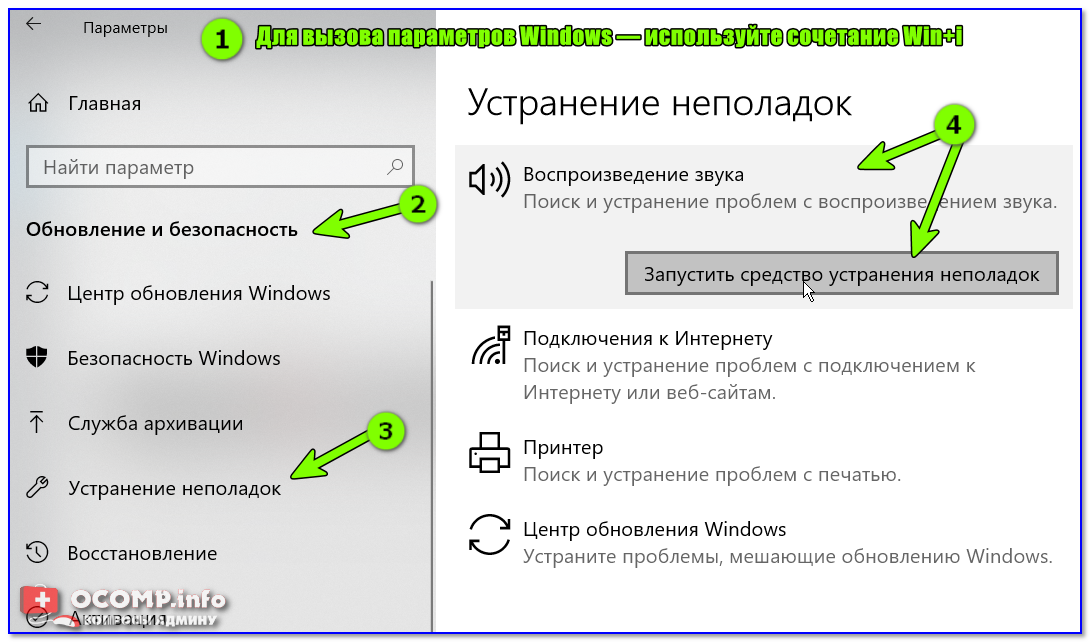 Но избегайте ноутбуков с Windows с флэш-памятью менее 64 ГБ — вы даже не сможете запускать на них обновления Windows без внешнего накопителя.
Но избегайте ноутбуков с Windows с флэш-памятью менее 64 ГБ — вы даже не сможете запускать на них обновления Windows без внешнего накопителя.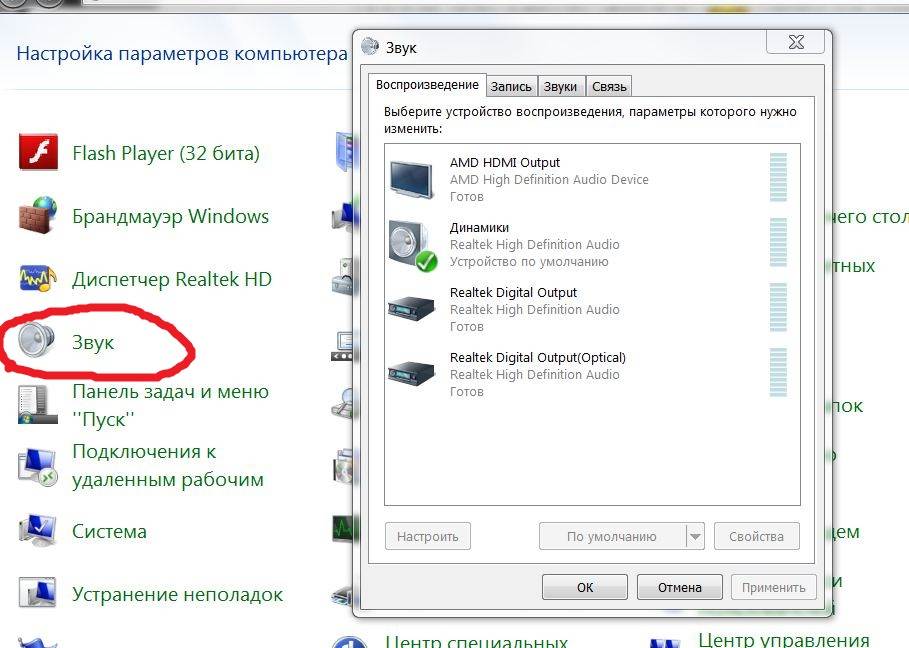


Ваш комментарий будет первым